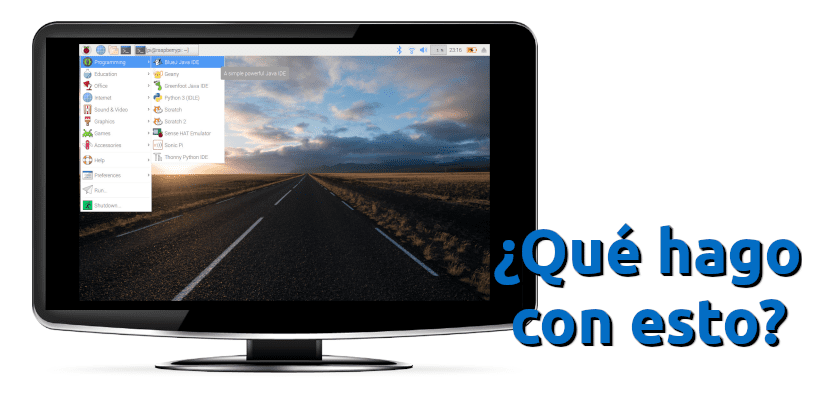
Bạn nhận được đĩa của mình, bạn gắn nó vào, bạn bật lại bình thường, bạn nhập hệ điều hành và… đây là gì? Nó là gì, là bình thường. Hoặc nhiều hơn bình thường, bình thường: vài lần chúng tôi sẽ kết nối Raspberry Pi với màn hình và chúng ta sẽ thấy rằng giao diện của hệ điều hành hoàn toàn phù hợp và với điều này, không thành vấn đề nếu chúng tôi sử dụng Raspbian hoặc bất kỳ hệ điều hành nào khác. Hội đồng quản trị cố gắng hiểu những gì nó được kết nối với, nhưng nó thường không hiển thị cửa sổ một cách chính xác.
Giải quyết nó rất đơn giản, nhưng nó không phải là nếu chúng ta đã quen với việc khởi động một hệ điều hành và nó hoàn toàn phù hợp hoặc, nếu không, chúng ta có thể giải quyết nó từ menu cài đặt đơn giản. Hệ điều hành cho Raspberry Pi bao gồm một tệp cấu hình mà chúng tôi phải chỉnh sửa nếu chúng tôi muốn mọi thứ chính xác, mặc dù cũng có thể là một ý tưởng hay nếu tắt trình điều khiển. Đây là hai sửa đổi bạn phải thực hiện để hệ điều hành lấp đầy toàn bộ màn hình mà không bị lòi ra ngoài.
Chỉnh sửa tệp config.txt và tắt trình điều khiển GL trên Raspberry Pi của chúng tôi
Khi chúng tôi biết mình phải làm gì, việc định cấu hình màn hình Raspberry Pi của chúng tôi sẽ chỉ mất hai phút. Chúng tôi sẽ thực hiện như sau:
- Chúng tôi mở một thiết bị đầu cuối và viết như sau:
sudo raspi-config
- Chúng tôi đi đến phần Tùy chọn nâng cao và sau đó đến trình điều khiển GL.
- Chúng tôi đã chọn «Legacy». Điều này có thể không cần thiết. Sau đây, có.
- Chúng tôi chỉnh sửa tệp config.txt nằm trong thư mục / boot của thẻ micro SD của chúng tôi. Chúng ta có thể thực hiện việc này theo nhiều cách khác nhau: từ bất kỳ trình soạn thảo văn bản nào trên Linux, macOS hoặc Windows hoặc từ hệ điều hành Raspberry Pi. Nếu chúng tôi chọn tùy chọn cuối cùng này, chúng tôi phải mở một thiết bị đầu cuối và viết sudo nano /boot/config.txt, chúng tôi thực hiện các sửa đổi, lưu và thoát.
- Với tệp đang mở, những gì chúng tôi phải sửa đổi là những dòng có nội dung "quét quá mức". Chúng tôi phải gỡ bỏ miếng đệm để kích hoạt dòng (đổi màu thành màu trắng) và kiểm tra các giá trị cho đến khi màn hình phù hợp. Chúng tôi sẽ sử dụng số dương nếu chúng tôi nhìn thấy các thanh màu đen và số âm nếu hình ảnh nhô ra. Chúng tôi sẽ không thấy bất cứ điều gì cho đến khi chúng tôi khởi động lại máy tính.
- Chúng tôi khởi động lại.
Và đây sẽ là nó. Sẽ thật tuyệt nếu họ bao gồm một tùy chọn đơn giản hơn mà chúng ta có thể sửa đổi từ menu, nhưng một khi chúng ta biết nó, vấn đề không nghiêm trọng như vậy. Bây giờ Martin Wimpress cần khởi chạy Ubuntu MATE cho Mâm xôi Pi 4, thêm nó vào NOOBS và chúng ta có thể sử dụng một phiên bản Ubuntu được điều chỉnh hoàn toàn, mà tôi không thích Debian lắm.
Xin chào Pablinux!
Tôi cũng gặp vấn đề này nhưng ở một chiếc lap top mini có độ phân giải 1024 × 600, màn hình vừa khít nhưng khi tải và cài đặt một số chương trình họ có cửa sổ tùy chọn không cho phép xem, câu hỏi của tôi là: tôi có phải làm theo như vậy không phương pháp để có thể sửa chữa nó?
Mình cũng thắc mắc là bạn có bài hướng dẫn ở đây để tránh thiết bị quá nóng không?
TLP là một trong những chương trình được cho là giúp giảm độ nóng của máy, nhưng nó không hoạt động với tôi, có lẽ vì nó chỉ dành cho máy tính để bàn và trên máy tính xách tay tôi sử dụng, tôi đã cài đặt các công cụ LMT, nhưng điều này vẫn xảy ra. quá nóng lên đến 57 Cº Có đúng là nó hoạt động theo cách này không?